联想一体电脑如何重新装系统(联想一体电脑装系统教程)
时间:2024-03-07阅读量:
联想一体电脑在需要重装系统时,U盘重装是一个常见且简便的方法。此过程涉及创建一个可启动的U盘安装介质,然后通过这个U盘来启动电脑并安装新的操作系统。这种方法的优势在于U盘容量小、速度快、便于携带,而且适用于各种电脑型号。
联想一体电脑在需要重装系统时,U盘重装是一个常见且简便的方法。此过程涉及创建一个可启动的U盘安装介质,然后通过这个U盘来启动电脑并安装新的操作系统。这种方法的优势在于U盘容量小、速度快、便于携带,而且适用于各种电脑型号。接下来,我们将详细讨论如何使用U盘为联想一体电脑重新安装系统。

一、所需工具
1、选择一个U盘启动盘制作工具,例如大白菜品牌的。
2、准备一个容量至少为8GB的U盘,用于制作U盘启动盘和存放Win10系统镜像文件。
3、必须有一个Windows 10的系统镜像文件,可以从微软官网或其他可信赖的来源下载的官方镜像文件。
二、注意事项
1、备份数据:备份U盘和电脑C盘所有重要数据,因为制作启动盘的过程将会格式化U盘,而安装系统的过程将清除C盘所有数据。
2、确保电脑硬件兼容:确保你的电脑硬件满足win10的最低系统要求,包括处理器、内存和硬盘空间等方面。
3、退出安全软件和杀毒软件,以确保U盘制作和系统安装过程顺利进行。
三、重装系统步骤
1、插入U盘到电脑,打开大白菜U盘启动盘制作工具,按照提示选择U盘,点击“一键制作成USB启动盘”。
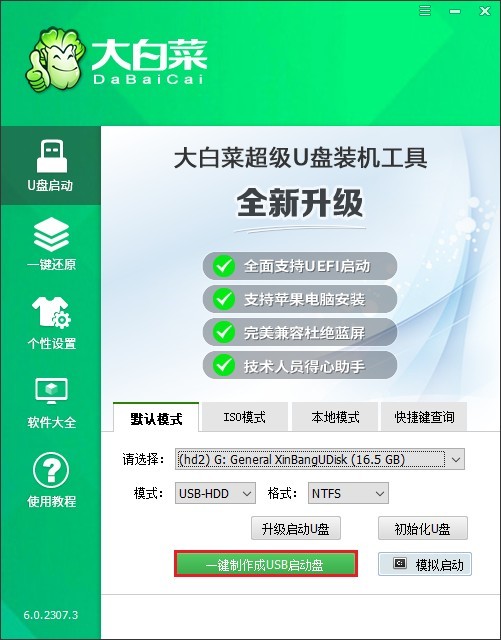
2、注意,u盘将被格式化,数据不可恢复!确认制作请点击“确定”。
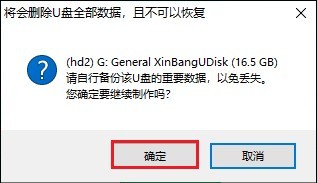
3、等待启动U盘制作完毕。
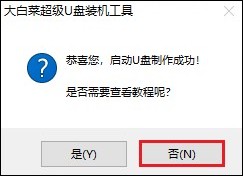
4、接下来,准备系统镜像。打开浏览器进入MSDN网站,下载所需要的操作系统版本,如下图所示,复制其ed2k链接下载即可获取系统镜像文件。
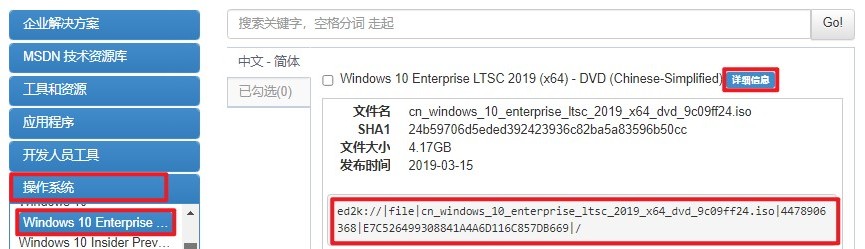
5、将操作系统文件保存在除C盘以外的分区,或者拷贝到U盘的根目录下。
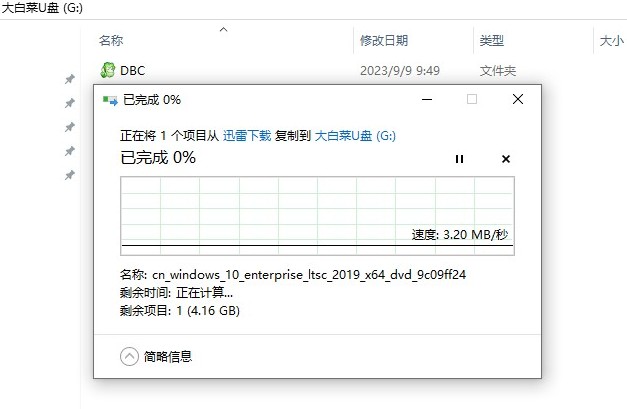
6、根据你的电脑品牌和类型,查询对应的启动热键,记住此键然后重新开机时多按几次。
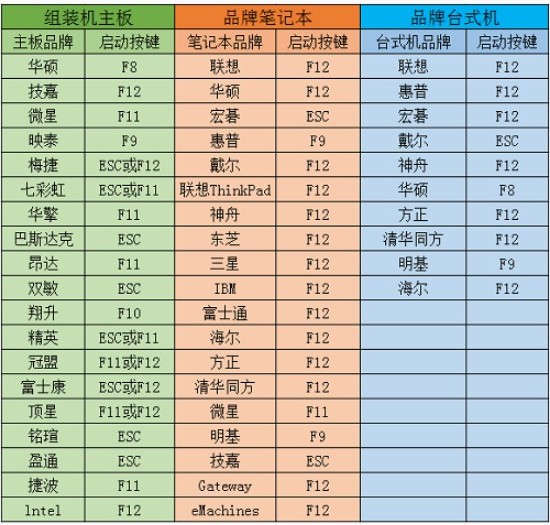
7、通过启动热键,电脑进入设置u盘启动页面,请选择带有usb字样的选项,或者你的u盘名称选项回车。

8、接下来,电脑进入winpe系统。
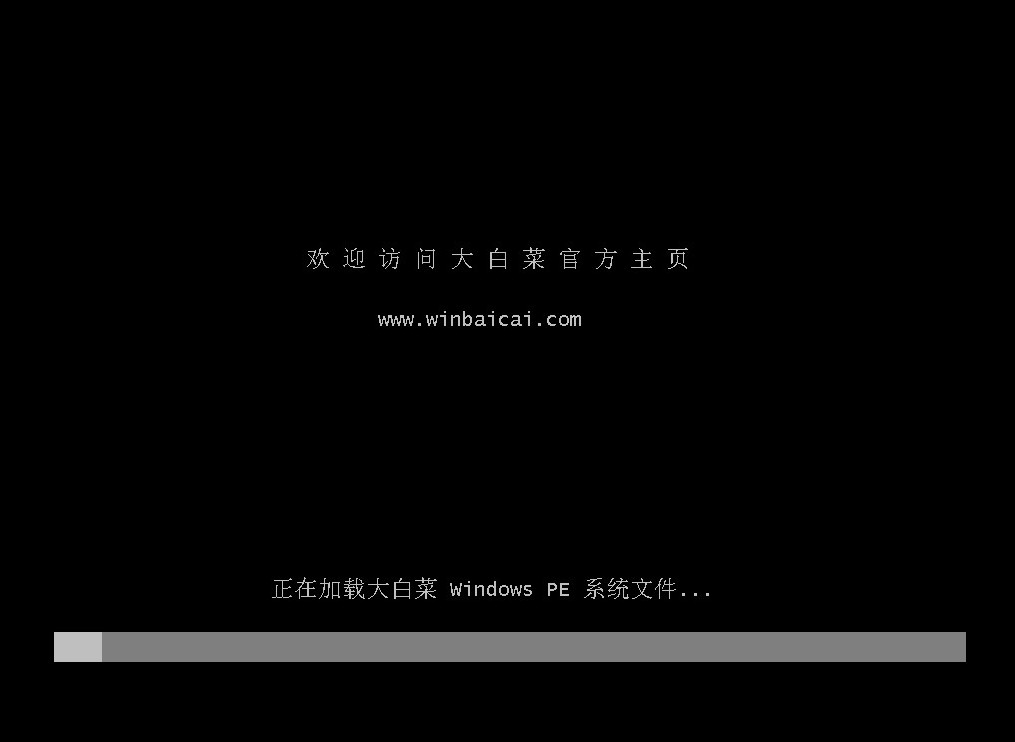
9、在PE系统桌面上,打开大白菜装机工具,在此页面中选择系统镜像,默认是安装在C盘上,点击“执行”。
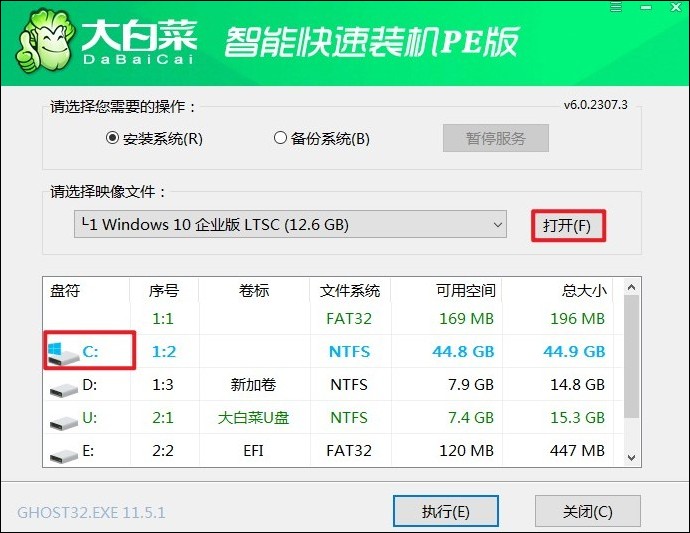
10、弹出执行还原操作的提示,默认选择“是”即可。

11、勾选“完成后重启”,系统安装完成后将自动重启,重启时拔出u盘。
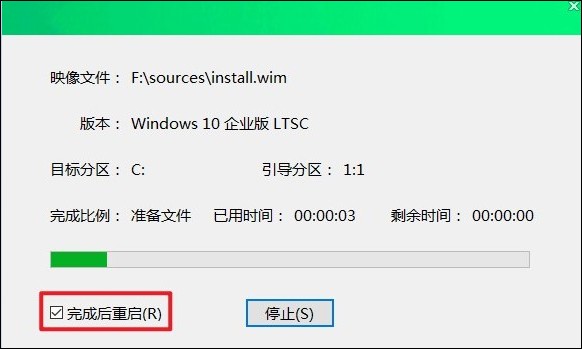
12、期间可能会经过多次重启才进入到系统桌面,耐心等待即可。
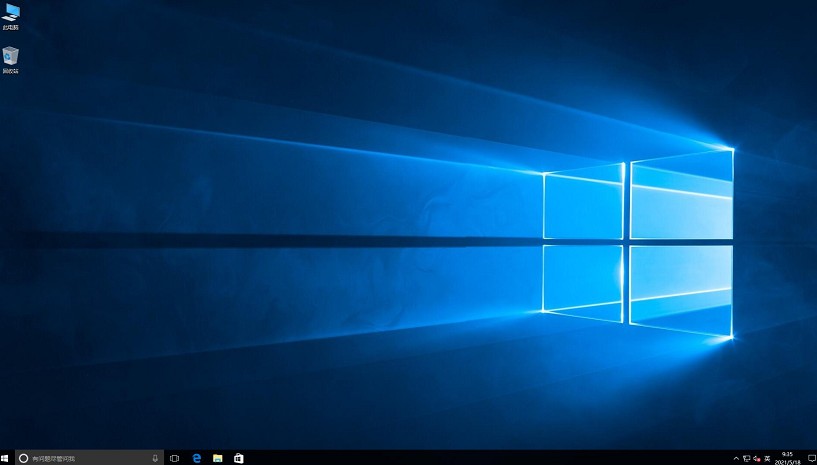
四、常见问题
a、怎么取消电脑开机密码
你可以按照以下步骤操作:
通过设置取消密码:
1、打开“设置”应用。
2、点击“账户”。
3、在左侧菜单中选择“登录选项”。
4、在右侧找到“密码”部分,点击“更改”。
5、在弹出的窗口中,输入当前的密码,然后在新密码和确认新密码的字段中留空,直接点击“下一步”。
6、完成操作后,您的开机密码就会被取消。
以上是,联想一体电脑装系统教程。通过U盘重装操作系统,我们不仅能够有效地解决联想一体电脑的系统问题,还能提升电脑的性能和稳定性。此方法简便易行,适合各类用户。希望本教程能帮助大家在需要时,给联想一体电脑带来全新的开始。